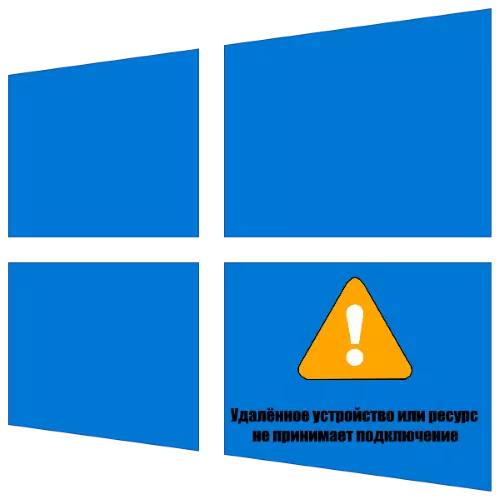
Спосаб 1: Выключэнне сістэмнага проксі-сервера
Нярэдка прычынай з'яўлення разгляданай праблемы з'яўляецца проксі-сервер, актываваны ў наладах сістэмы. У такім выпадку неабходна яго адключыць, у тым ліку і ў дыягнастычных мэтах.
- Выклічце «Параметры» - напрыклад, з дапамогай спалучэння клавіш Win + I, і выберыце ў іх пункт «Сетка і Інтэрнэт».
- Перайдзіце дапамогай бакавога меню да падзелу «Проксі-сервер", затым пракруціць старонку да блока «Настройка проксі ўручную» і зірніце на перамыкач «Выкарыстаць проксі-сервер»: калі ён знаходзіцца ў актыўным становішчы, пстрыкніце па ім левай кнопкай мышы адзін раз для адключэння .
- Ўжыеце змены націскам на кнопку «Захаваць», затым праверце працу аддаленых падлучэнняў - зараз усё павінна функцыянаваць нармальна.
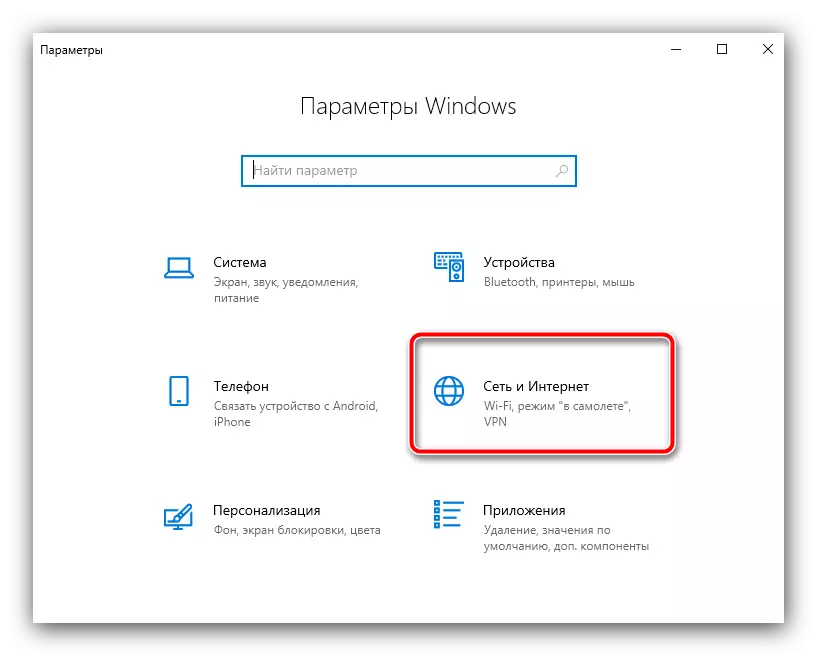

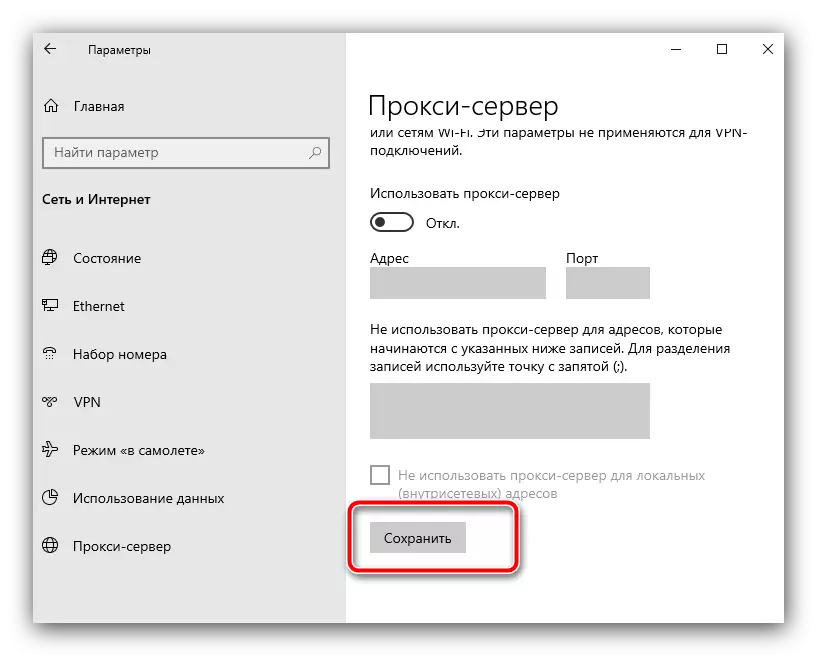
На жаль, варыянт з адключэннем проксі дапамагае не заўсёды - калі памылка захоўваецца, скарыстайцеся апісанымі далей метадамі.
Спосаб 2: Скід налад сістэмнага браўзэра
Усе вэб-аглядальнікі ў Windows так ці інакш выкарыстоўваюць параметры Internet Explorer, таму з-за збояў з імі можа ўзнікаць і памылка аддаленага падключэння. На шчасце, распрацоўшчыкі прадугледзелі падобную верагоднасць, так што налады атрымаецца скінуць.
- Націсніце камбінацыю клавіш Win + R - з'явіцца акно «Выканаць», у якім увядзіце запыт inetcpl.cpl і клікніце «ОК».
- Тут перайдзіце да ўкладцы «Дадаткова» і скарыстайцеся кнопкай «Скід», размешчанай унізе акна.
- Уважліва прачытайце папярэджанне, затым адзначце пункт «Выдаліць асабістыя параметры» і націсніце «Скід».
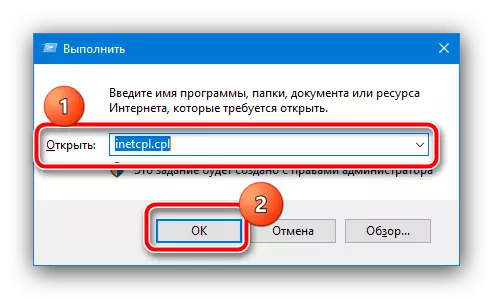
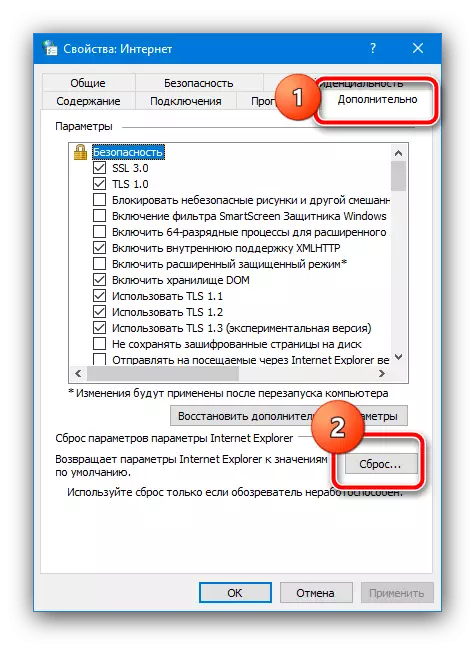

Перазагрузіце ПК або наўтбук і паспрабуйце вырабіць выдаленае падлучэнне - зараз усё павінна працаваць без збояў.
Спосаб 3: Налада брандмаўэра
Часам з'яўленне разгляданай праблемы могуць выклікаць правілы блакавання ў брандмаўэры Windows: магчыма, адсутнічае дазвол на аддалены доступ. Праверыць яго і ліквідаваць некарэктныя налады можна наступным чынам:
- Для пачатку паспрабуем адключыць файрвол, што робіцца праз «Панэль кіравання». Для яе адкрыцця задзейнічайце «Пошук»: пстрыкніце па кнопцы або радку, увядзіце у яе слова панэль і скарыстайцеся прыдатным вынікам.
- Уключыце адлюстраванне буйных значкоў, затым адкрыйце пункт «Брандмаўэр Абаронцы Windows».
- У левым бакавым меню знаходзіцца пазіцыя «Уключэнне або адключэнне брандмаўэра Windows».
- Тут адзначце опцыі «Адключыць брандмаўэр Windows» для ўсіх прадстаўленых тыпаў сетак, затым націсніце «ОК».
- Праверце сістэму аддаленага падлучэння - калі разгляданы збой знік, справа сапраўды ў правілах файрвола. Дэталёвы разбор налад гэтага кампанента вы можаце знайсці па спасылцы далей.
Чытаць далей: Наладжвальны брандмаўэр Windows 7 і Windows 10
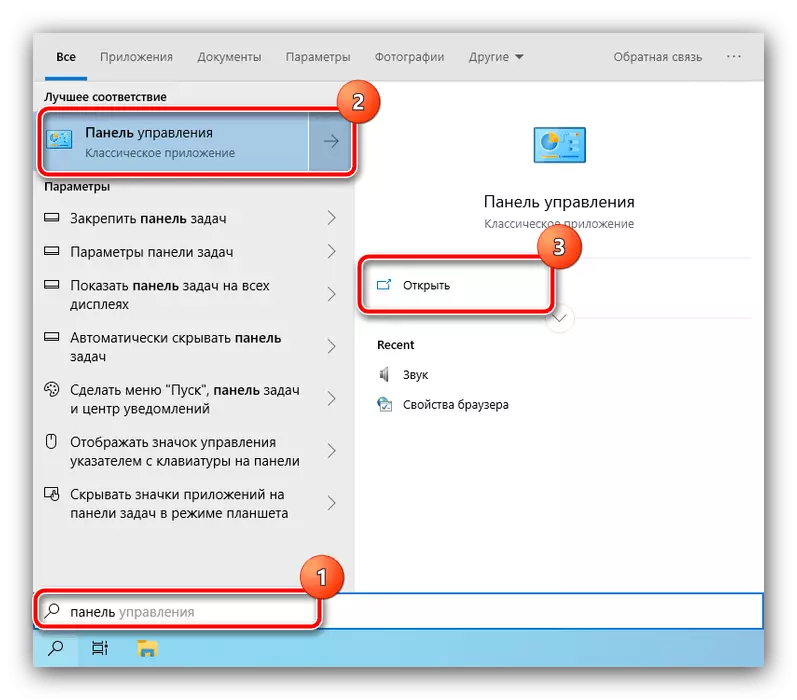
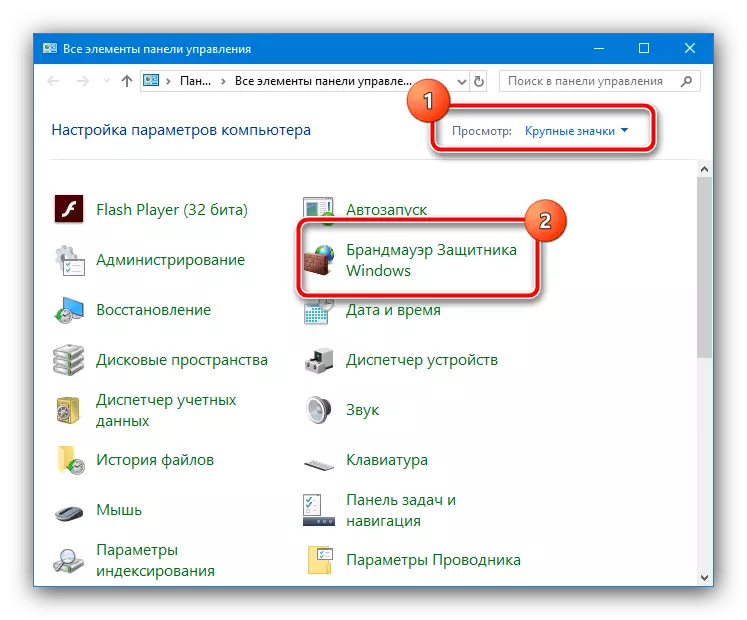
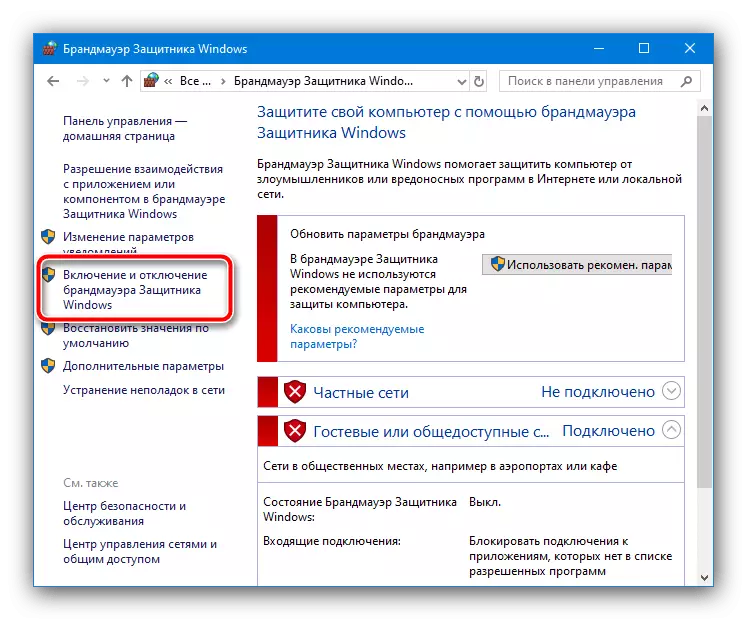
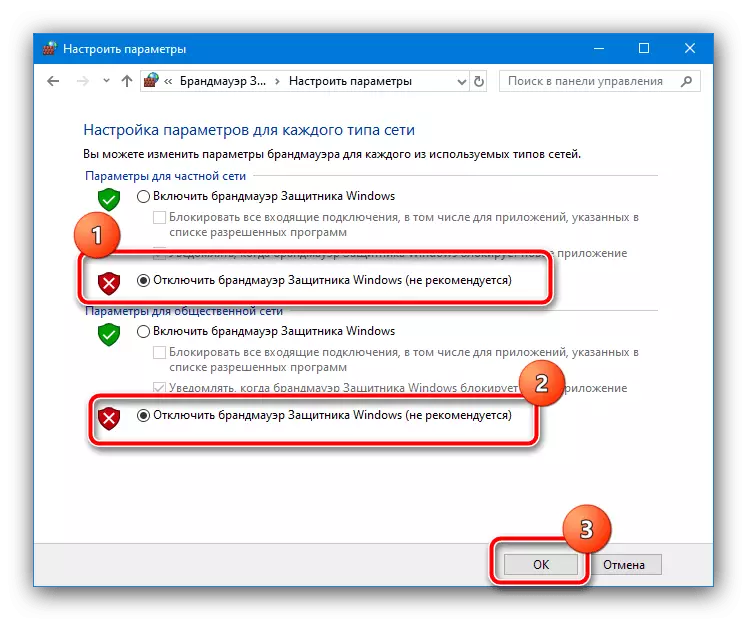
Таксама не варта забываць, што ў многія антывірусы ўбудавана ўласнае сродак інтэрнэт-абароны, якое нярэдка перашкаджае нармальнай працы аддаленага злучэння. У гэтым выпадку спрацуе толькі яго часовае адключэнне.
Больш падрабязна: Як прыпыніць працу антывіруса
Спосаб 4: Перазапуск службаў
У некаторых выпадках разгляданую памылку выклікаюць заглюкаваных сеткавыя службы Віндовс. Праблему можа вырашыць іх перазапуск, які робіцца наступным чынам:
- Менеджэр службаў можна запусціць праз акно «Выканаць»: паўторыце дзеянні кроку 1 другога спосабу, але увядзіце запыт services.msc.
- У інтэрфейсе сродкі кіравання знайдзіце пазіцыю з найменнем «DHCP-кліент», клікніце па ёй ПКМ і абярыце опцыю «Перазапусціць».
- Паўтарыце папярэднія дзеянні для пункта «DNS-кліент».
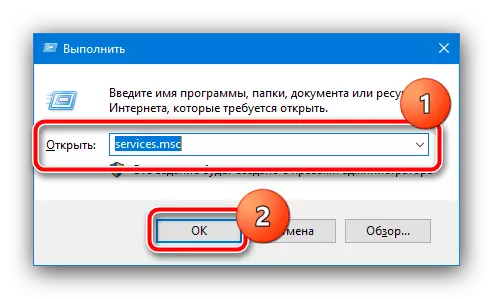
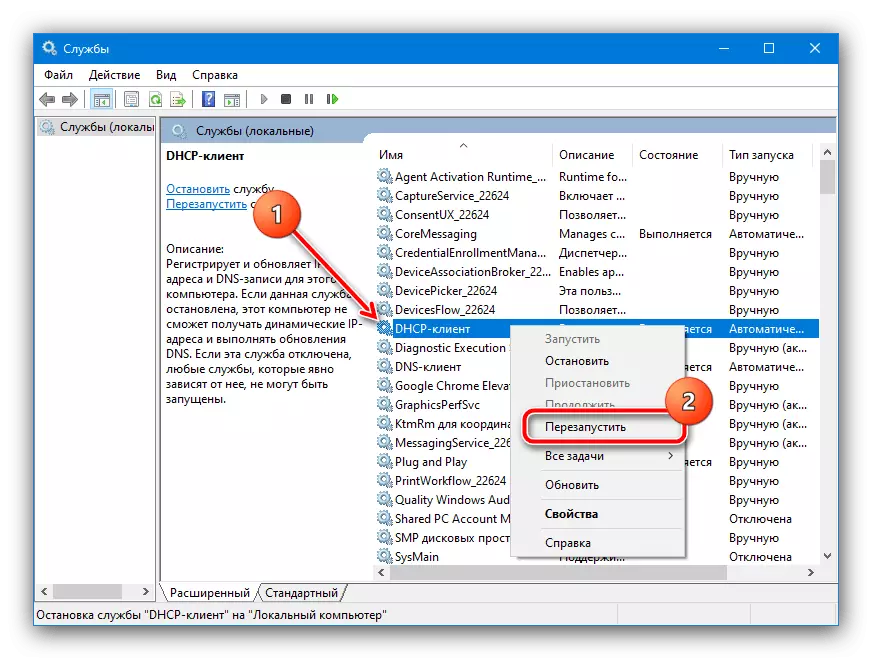
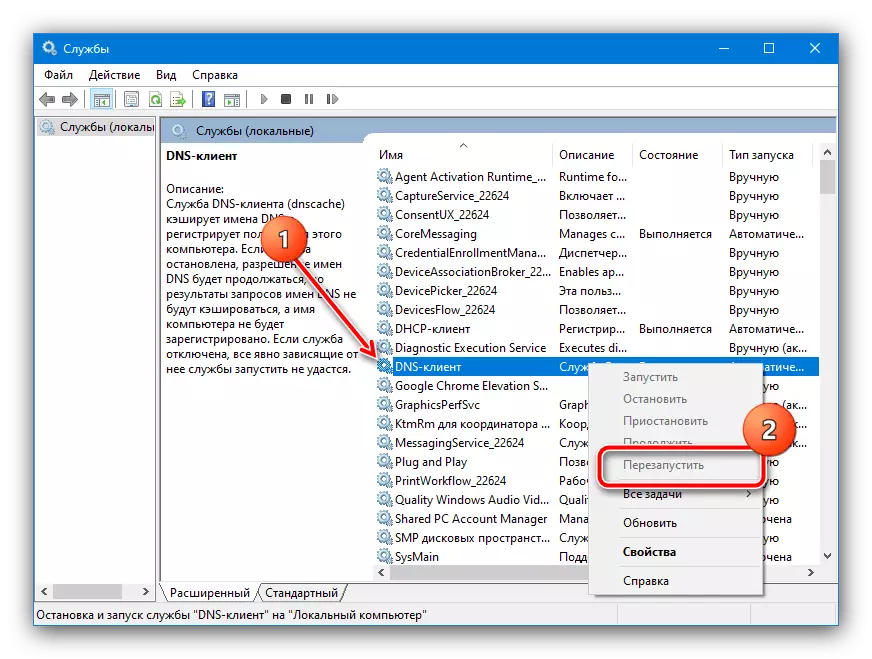
Зачыняйце інтэрфейс і праверце злучэнне: калі прычына заключалася ў службах, праблемы павінны быць ліквідаваны.
Спосаб 5: Скід сеткавых параметраў
Таксама для вырашэння разгляданай праблемы можна выканаць скід налад сетак з дапамогай каманд. Звычайна гэты метад эфектыўней, чым задзейнічанне графічнага інтэрфейсу.
- Для выканання аперацый «каманднага радка» варта запусціць ад імя адміністратара. У гэтым нам дапамогуць ужо згаданы вышэй «Пошук»: набярыце ў ім назву аснасткі, затым скарыстайцеся неабходным параметрам ў панэлі запуску.
Больш падрабязна: Як адкрыць «каманднага радка» ад адміністратара ў Windows 7 і Windows 10
- Пасля з'яўлення інтэрфейсу ўводу каманд паслядоўна надрукуйце ў ім аператары з прыведзенага спісу, націскаючы Enter пасля кожнага:
ipconfig / flushdns
nbtstat -R
nbtstat -RR
netsh int reset all
netsh int ip reset
netsh winsock reset
- Зачыняйце «каманднага радка» і перазагружаць кампутар.

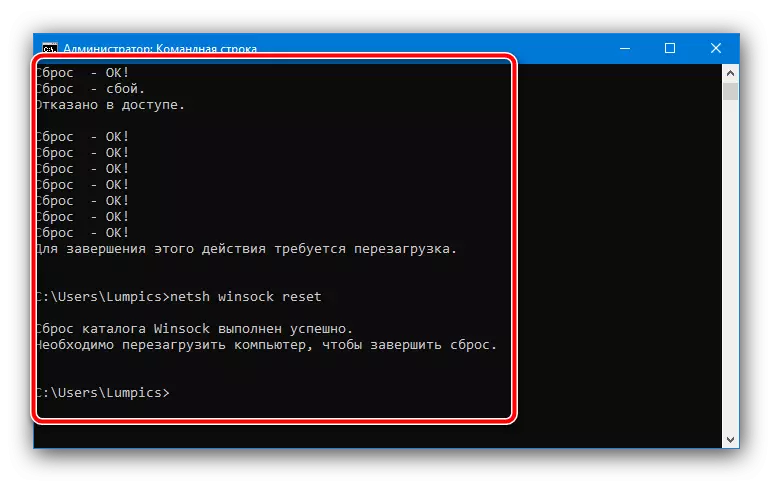
Паспрабуйце ўсталяваць выдаленае падлучэнне - цяпер яно павінна працаваць без збояў.
